



















FOTOGRAFIAS DE HOTELES 3D:

























Puesto que voy a entrar en el tema de las subredes en los próximos dias antes quiero dejar unos breves pero interesantes artículos que nos van a ayudar a identificar los tipos de red y entender mejor todo ese mundo.
Los tipos de redes utilizados normalmente son A, B y C aunque existen los de tipo D y E nosotros vamos a ver los res primeros que son los de tipo A, B y C.
Redes de clase A
Las redes de clase A tienen como número en su primer segmento uno comprendido entre el 1 y el 126 ambos incluidos, vamos con unos ejemplos:
La dirección Ip 80.85.23.164 es de clase A
La dirección Ip 186.23.54.69 no es de clase A
La dirección Ip 126.36.76.65 es de clase A
Y por último queda la identificación por su máscara de subred que va a ser 255.0.0.0
Esto lo podeis comprobar accediendo a www.miip.es vereis como vuestra dirección Ip es de clase A y va lacionada con las redes WAN (Wide Area Network).
Redes de clase B
Las redes de clase B tienen en su primer segmento números comprendidos entre el 128 y el 191 ambos incluidos vamos a verlo:
La dirección Ip 149.34.127.143 es de clase B
La dirección Ip 42.169.221.86 no es de clase B
La dirección Ip 129.3.45.131 es de clase B
En este caso la máscara de subred va a ser 255.255.0.0
Este tipo de direcciones Ip o esta clase de red se puede asociar con las redes MAN (Metropolitan Area Network) no tan conocidas pero bueno…
Redes de clase C
Y para terminar las de clase C, vamos las que trabajamos nosotros y en las que su primer segmento se encuentra entre el 192 y el 223 ambos inlcuidos y vamos a verlo con unos ejemplos:
La dirección Ip 192.78.91.97 es de clase C
La dirección Ip 97.142.174.162 no es de clase C
La dirección Ip 201.121.41.63 es de clase C
Bueno, esta es la más conocida como sabemos la máscara de subred es la conocida 255.255.255.0 y es para redes de tipo LAN (Local Area Network).
Bueno, creo que ya esta, en esta ocasión voy a votar por un “Lo bueno si es breve, dos veces bueno” y espero que esteis deacuerdo conmigo, de momento ya podemos identificar redes según su máscara de subred y dirección Ip aunque si alguién tiene alguna pregunta pues ya sabeis.. a comentar y preguntar que es gratis!!
Un saludo y gracias a todos por las lecturas.
Los Id. de red y de host en una dirección IP se distinguen mediante una máscara de subred. Cada máscara de subred es un número de 32 bits que utiliza grupos de bits consecutivos de todo unos (1) para identificar la parte de Id. de red y todo ceros (0) para identificar la parte de Id. de host en una dirección IP.
Por ejemplo, la máscara de subred que se utiliza normalmente con la dirección IP 131.107.16.200 es el siguiente número binario de 32 bits:
11111111 11111111 00000000 00000000
Este número de máscara de subred está formado por 16 bits uno seguidos de 16 bits cero, lo que indica que las secciones de Id. de red e Id. de host de esta dirección IP tienen una longitud de 16 bits. Normalmente, esta máscara de subred se muestra en notación decimal con puntos como 255.255.0.0.
La siguiente tabla muestra las máscaras de subred para las clases de direcciones Internet.
| Clase de dirección | Bits para la máscara de subred | Máscara de subred |
|---|---|---|
Clase A | 11111111 00000000 00000000 00000000 | 255.0.0.0 |
Clase B | 11111111 11111111 00000000 00000000 | 255.255.0.0 |
Clase C | 11111111 11111111 11111111 00000000 | 255.255.255.0 |
Normalmente, los valores predeterminados de máscara de subred (como se muestra en la tabla anterior) son aceptables para la mayor parte de las redes sin requisitos especiales en las que cada segmento de red IP corresponde a una única red física.
En algunos casos, puede utilizar máscaras de subred personalizadas para implementar la creación de subredes IP. Con la creación de subredes IP, se puede subdividir la parte de Id. de host predeterminada en una dirección IP para especificar subredes, que son subdivisiones del Id. de red basado en la clase original.
Al personalizar la longitud de la máscara de subred, puede reducir el número de bits que se utilizan para el Id. de host actual. Para obtener más información sobre cómo utilizar una máscara de subred personalizada para crear subredes en la red, vea el Kit de recursos.
Importante
Para evitar problemas de direcciones y enrutamiento, debe asegurarse de que todos los equipos TCP/IP de un segmento de la red utilizan la misma máscara de subred.ipconfig (internet protocol configuration) en Microsoft Windows es una aplicación de consola que muestra los valores de configuración de red de TCP/IP actuales y actualiza la configuración de configuración dinámica de host protocolo DHCP y sistema de nombres de dominio DNS. Existen herramientas GUI similares denominados winipcfg y wntipcfg también. El ex pre-dates ipconfig. El papel desempeñado por estas herramientas es similar de diversas implementaciones de ifconfig en UNIX y sistemas operativos tipo UNIX.
ipconfig en Mac OS X es una utilidad de línea de comandos que puede ser usada para controlar los clientes BootP y DHCP. Como en otros sistemas operativos basado en UNIX, en Mac OS X también se puede utilizar el comando ifconfig para un control más directo sobre las interfaces de red.
La ruta estándar es %WINDIR%\System32\ipconfig.exe or C:\WINDOWS\System32\ipconfig.exe .
Elementos de una red
Una red de computadoras consta tanto de hardware como de software. En el hardware se incluyen: estaciones de trabajo, servidores, tarjeta de interfaz de red, cableado y equipo de conectividad. En el software se encuentra el sistema operativo de red (Network Operating System, NOS).
Cada computadora conectada a la red conserva la capacidad de funcionar de manera independiente, realizando sus propios procesos. Asimismo, las computadoras se convierten en estaciones de trabajo en red, con acceso a la información y recursos contenidos en el servidor de archivos de la misma. Una estación de trabajo no comparte sus propios recursos con otras computadoras. Esta puede ser desde una PC XT hasta una Pentium, equipada según las necesidades del usuario; o también de otra arquitectura diferente como Macintosh, Silicon Graphics, Sun, etc.
Son aquellas computadoras capaces de compartir sus recursos con otras. Los recursos compartidos pueden incluir impresoras, unidades de disco, CD-ROM, directorios en disco duro e incluso archivos individuales. Los tipos de servidores obtienen el nombre dependiendo del recurso que comparten. Algunos de ellos son: servidor de discos, servidor de archivos, servidor de archivos distribuido, servidores de archivos dedicados y no dedicados, servidor de terminales, servidor de impresoras, servidor de discos compactos, servidor web y servidor de correo.
Para comunicarse con el resto de la red, cada computadora debe tener instalada una tarjeta de interfaz de red (Network Interface Card, NIC). Se les llama también adaptadores de red o sólo tarjetas de red. En la mayoría de los casos, la tarjeta se adapta en la ranura de expansión de la computadora, aunque algunas son unidades externas que se conectan a ésta a través de un puerto serial o paralelo. Las tarjetas internas casi siempre se utilizan para las PC's, PS/2 y estaciones de trabajo como las SUN's. Las tarjetas de interfaz también pueden utilizarse en minicomputadoras y mainframes. A menudo se usan cajas externas para Mac's y para algunas computadoras portátiles. La tarjeta de interfaz obtiene la información de la PC, la convierte al formato adecuado y la envía a través del cable a otra tarjeta de interfaz de la red local. Esta tarjeta recibe la información, la traduce para que la PC pueda entender y la envía a la PC.


Son ocho las funciones de la NIC:
Comunicaciones de host a tarjeta
Buffering
Formación de paquetes
Conversión serial a paralelo
Codificación y decodificacián
Acceso al cable
Saludo
Transmisión y recepción
Estos pasos hacen que los datos de la memoria de una computadora pasen a la memoria de otra.
La LAN debe tener un sistema de cableado que conecte las estaciones de trabajo individuales con los servidores de archivos y otros periféricos. Si sólo hubiera un tipo de cableado disponible, la decisión sería sencilla. Lo cierto es que hay muchos tipos de cableado, cada uno con sus propios defensores y como existe una gran variedad en cuanto al costo y capacidad, la selección no debe ser un asunto trivial.
Cable de par trenzado: Es con mucho, el tipo menos caro y más común de medio de red.
Cable coaxial: Es tan fácil de instalar y mantener como el cable de par trenzado, y es el medio que se prefiere para las LAN grandes.
Cable de fibra óptica: Tiene mayor velocidad de transmisión que los anteriores, es inmune a la interferencia de frecuencias de radio y capaz de enviar señales a distancias considerables sin perder su fuerza. Tiene un costo mayor.
Por lo general, para redes pequeñas, la longitud del cable no es limitante para su desempeño; pero si la red crece, tal vez llegue a necesitarse una mayor extensión de la longitud de cable o exceder la cantidad de nodos especificada. Existen varios dispositivos que extienden la longitud de la red, donde cada uno tiene un propósito específico. Sin embargo, muchos dispositivos incorporan las características de otro tipo de dispositivo para aumentar la flexibilidad y el valor.
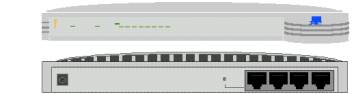
Hubs o concentradores: Son un punto central de conexión para nodos de red que están dispuestos de acuerdo a una topología física de estrella.
Repetidores: Un repetidor es un dispositivo que permite extender la longitud de la red; amplifica y retransmite la señal de red.
Puentes: Un puente es un dispositivo que conecta dos LAN separadas para crear lo que aparenta ser una sola LAN.
Ruteadores: Los ruteadores son similares a los puentes, sólo que operan a un nivel diferente. Requieren por lo general que cada red tenga el mismo sistema operativo de red, para poder conectar redes basadas en topologías lógicas completamente diferentes como Ethernet y Token Ring.
Compuertas: Una compuerta permite que los nodos de una red se comuniquen con tipos diferentes de red o con otros dispositivos. Podr´a tenerse, por ejemplo, una LAN que consista en computadoras compatibles con IBM y otra con Macintosh.
Después de cumplir todos los requerimientos de hardware para instalar una LAN, se necesita instalar un sistema operativo de red (Network Operating System, NOS), que administre y coordine todas las operaciones de dicha red. Los sistemas operativos de red tienen una gran variedad de formas y tamaños, debido a que cada organización que los emplea tiene diferentes necesidades. Algunos sistemas operativos se comportan excelentemente en redes pequeñas, así como otros se especializan en conectar muchas redes pequeñas en áreas bastante amplias.
Los servicios que el NOS realiza son:
Soporte para archivos: Esto es, crear, compartir, almacenar y recuperar archivos, actividades esenciales en que el NOS se especializa proporcionando un método rápido y seguro.
Comunicaciones: Se refiere a todo lo que se envía a través del cable. La comunicación se realiza cuando por ejemplo, alguien entra a la red, copia un archivo, envía correo electrónico, o imprime.
Servicios para el soporte de equipo: Aquí se incluyen todos los servicios especiales como impresiones, respaldos en cinta, detección de virus en la red, etc.